11 советов как правильно пользоваться фейсбуком
Фейсбук — соцсеть, которая порой не только для новичков, но и для старожилов остается загадкой
То ты видишь посты совершенно незнакомых людей о какой-то фигне, а пост твоего друга появляется в ленте только через несколько часов после его реального написания. А потом — бац! — и добавит тебя какой-нибудь полубот в группу «Счастливых владельцев имени Петр», и будет тебя терроризировать спамом. В общем, разбираемся, как лучше настроить соцсеть под себя.
1. Формирование ленты новостей
Есть два варианта: по свежести и по популярности. Настройки меняются в левой колонке, на стрелке рядом с «лентой новостей». Если вы пропускаете посты от важных для вас людей, рядом находится шестеренка — можно выбрать 30 человек и страниц, чьи посты вы точно не пропустите.
2. Чистая хроника — залог здоровья
Если в вашей хронике — стене, если говорить категориями ВК — кто-то постит чушь регулярнее обычного, идите в раздел
3. Проредить френдленту
Если зайти на страницу вашего френда и кликнуть на надпись «Друзья», то появится меню с разными вариантами действий. Можно просто отменить подписку на обновления от этого юзера, причем он об этом не узнает. Это можно сделать и прямо в посте, когда он появится у вас в ленте — стрелка находится в правом верхнем углу поста. Можно не стесняться и заблочить.

4. Я забыл, что лайкнул, но хочу снова это увидеть
В «Журнале действий» соцсеть собирает все ваши действия — лайки, комментарии, посты всех мастей. Лежит в хронологическом порядке.
5. Приватность постов
Каждый пост можно настроить для всех или для друзей, а также настроить индивидуально. Если выбрать «Настройки пользователя» в выпадающем меню доступности поста, фейсбук предложит указать, кто должен видеть пост, а кто нет.
6. Уведомления — нужные и ненужные
В настройках есть раздел «Уведомления». Здесь можно подумать, хотите ли вы встречать в фейсбуке сообщения о днях рождения, свадьбах, новых работах, увольнениях, учебах и прочей дребедени ваших друзей и полузнакомых.

7. Рекламное видео запускается само по себе
Автозапуск видео можно отключить в настройках. Имейте в виду, что трафик в вашем телефоне не резиновый.
8. Странная реклама
В этих настройках можно увидеть страницы и темы, которые, по мнению соцсети, вам интересны. Чаще всего там перечислены страницы, на которые вы подписались самостоятельно, но фейсбук может добавлять некоторые вещи самостоятельно, опираясь на ваши действия.
9. Чат отвлекает
Мессенджер можно настроить специально для работы — внизу чат-листа есть шестеренка, там графа «Расширенные настройки». В чате можно оставить только коллег или отрубить конкретного юзера. Сообщения вы сможете прочитать позже, когда освободитесь.
10. Сохранить на потом
Если нажать на кнопку в правом верхнем углу поста, к которому прикреплена ссылка, можно увидеть кнопку «Сохраните ссылку». Это закладка, которая позволит прочитать материал потом. Просмотреть все закладки можно в разделе
11. Ненужные группы
Если вас добавляют в группы без спросу, то слева от хроники есть раздел «Группы». Напротив каждой группы есть шестеренка, клик по которой открывает настройки. Там можно не просто покинуть группу, но и запретить добавлять вас туда в дальнейшем.
mgazeta.com
Как настроить Фейсбук под себя: основные этапы настройки
Здравствуйте, уважаемые читатели, сегодня в статье мы поговорим о социальной сети Фейсбук. В частности, о способах настройки аккаунта (профиля). Мы собрали полезную информацию о том, как настроить Фейсбук, и, полагаю, вы сможете добиться хороших результатов, применив её на практике. Давайте начнём.
Базовыми преимуществами социальных сетей являются: открытое общение, возможность делиться информацией с феноменальной скоростью и получать сразу же мгновенный отклик. Поэтому следует серьёзно относиться к своим публикациям, уделяя некоторое время их содержанию. А для того, чтобы в этом был толк, необходимо изначально правильно настроить свою личную страницу.
Вопрос настройки аккаунта Facebook волнует многих пользователей этой популярной и постоянно развивающейся социальной сети. Чтобы рассказать свою историю в Фейсбук недостаточно мастерски владеть словом, необходимо также знать, как работают инструменты в руках мастера. Если вы вдруг хотите им стать, предлагаю сначала изучить настройки личного профиля.
Зачем нам Фейсбук и для чего его настраивать? Ответ простой: огромное количество полезных функций скрыто от большинства в этой хорошо продуманной системе, изучив которую, за короткий период времени вы обзаведётесь полезными знакомствами и связями, научитесь вести диалог с целевой аудиторией или создадите свой магазин, что тут тоже возможно.
Однако, Фейсбук не слишком громко сообщает на интернет-просторах о новинках и изменениях, появлении новых функций и опций. Он скорее предпочитает ненавязчиво об этом заявить, вероятно потому, что изменения эти происходят достаточно часто. Фейсбук систематически дорабатывают и улучшают.
Мы внимательно следим за его обновлениями, анализируем опыт многочисленных пользователей, экспериментируем со страницами, рекламными кампаниями и профилями.
В прошлой статье мы с вами зарегистрировались в Facebook. Сегодня мы готовы рассказать вам об основных моментах общей настройки аккаунта (профиля). Итак, у вас уже есть личная страница, давайте перейдём к основным этапам настройки профиля под себя, последовательно отвечая на поставленные вопросы.
Основные этапы настройки
Чтобы перейти к настройке аккаунта, нужно нажать на изображение стрелки в верхнем меню личного профиля и выбрать параметр Настройки.
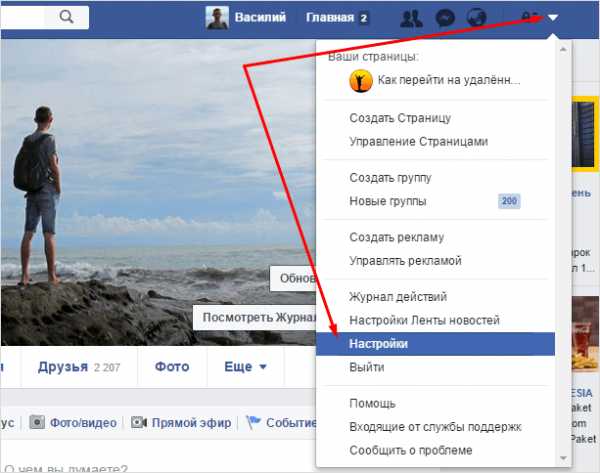
Далее откроется меню, где осуществляются все действия по порядку.
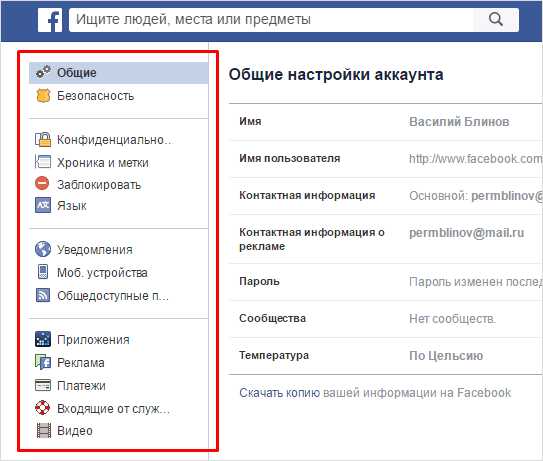
Нажав на вкладку Общие, вы имеет возможность заполнить следующие поля.
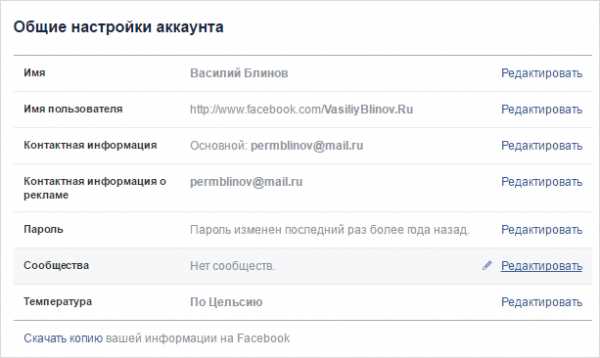
В строке Имя пользователя можно создать красивый адрес для вашей личной страницы.
Изменение короткого URL-адреса возможно только один раз, таковы правила Facebook.
Поэтому, если вы сомневаетесь в выбранном имени, лучше повременить. Ведь к этой настройке вы сможете вернуться позже в любой момент. А самые решительные могут вносить варианты имени латинскими буквами. Фейсбук, в свою очередь, будет подсказывать, занято оно или нет. Нажимаем Сохранить изменения и видим прекрасный результат — в поисковой строке браузера появится короткий адрес вашей личной страницы.
Во вкладке Сообщества есть возможность указать ваше основное сообщество, которое станет появляться рядом с вашим именем при открытии страницы.
Заполнение вкладки Безопасность начинающим пользователям можно пока оставить без внимания и сразу переходить к разделу Конфиденциальность. Это очень важный этап, где вы самостоятельно можете определить критерии видимости всех ваших публикаций в Фейсбук.

Хроника — это информация о вас, фотографии и разные публикации на вашей странице. Другие пользователи могут добавлять метки к фотографиям. В разделе Хроника и метки вы можете управлять настройками меток: можно разрешить или запретить отмечать вас на фото.
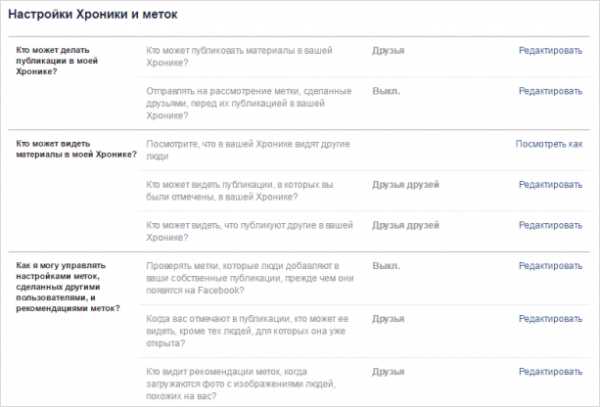
Следующая вкладка Заблокировать предназначена для блокировки пользователей, страниц, сообщений, приложений.
Настроить язык представляется возможным в отдельной вкладке. В Фейсбук есть возможность создавать многоязычные публикации. Делать публикации на нескольких языках, задавать язык перевода для ленты новостей. Это одно из ключевых качественных отличий Фейсбук от других социальных сетей.
Легко изменить настройки уведомлений. Можно включить звуковое оповещение на сайте (например, когда кто-то оставляет комментарий под вашей записью или присылает сообщение в мессенджере), получение уведомлений по электронной почте, push-уведомления для компьютера или мобильного устройства, SMS-информирование.
В следующей вкладке Моб. устройства вы можете указать номер телефона для отправки текстовых сообщений, а также время их получения.
В Общедоступных публикациях можно разрешить людям подписку на ваши публикации, даже если они не состоят у вас в друзьях. Для этого выберите вариант — Доступно всем.
Далее нам демонстрируются используемые Приложения, у которых есть доступ к вашему списку друзей и той информации, которую вы решили сделать доступной всем. Они появляются там после того, как вы входите на какой-либо сайт через свою учётную запись в Facebook.
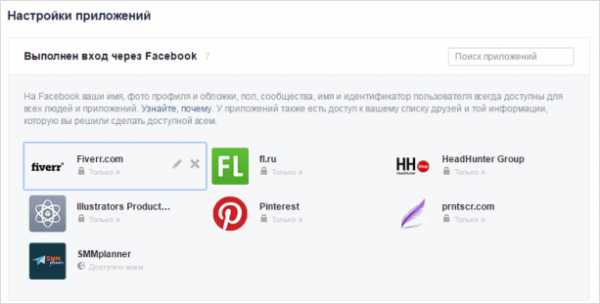
Есть возможность показа Рекламы на основе ваших интересов и предпочтений.
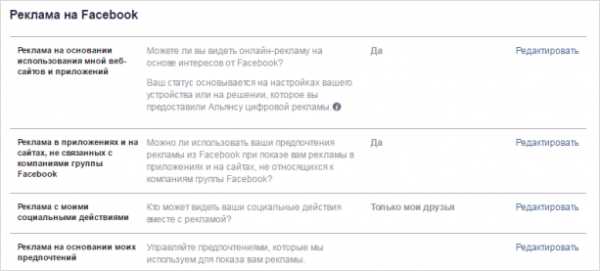
Особенностью настройки рекламы на Facebook является её чёткая сегментированность, т. е. зная подходы и инструменты, вы максимально точно определите свою аудиторию, разобьёте её на группы целевых пользователей и будете работать с каждой по отдельности. Это ключевое преимущество Фейсбук. Подробно о том, как настроить рекламу в Фейсбук, вы можете прочитать в следующих статьях (ссылка будет позже).
Платежи — все осуществляемые вами оплаты, история платежей, счета за рекламу.
Во Входящих от службы поддержки, совершенно очевидно, хранится история ваших обращений в неё.
Можно также настроить качество просмотра Видео и показ субтитров.
Далее поговорим о ленте новостей, что она из себя представляет и как её быстро настроить.
Наводим порядок в ленте
Содержимое ленты новостей определяется вами. Какую информацию вы хотите видеть чаще? От кого? Подумайте об этом, а затем смело приступайте, нажав в верхнем меню на стрелку и выбрав пункт Настройки Ленты новостей.
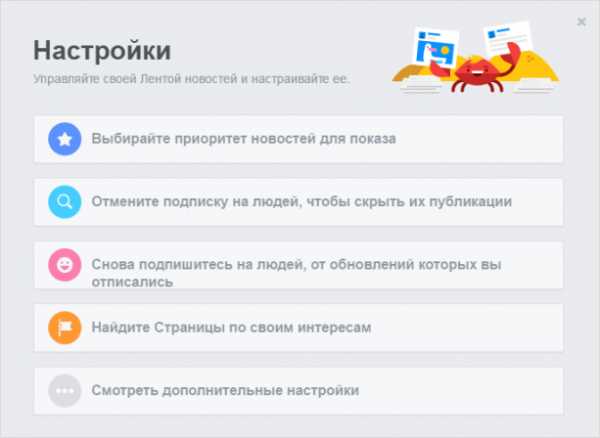
Следуйте инструкциям по настройке:
- Выбирайте из списка друзей, чьи публикации вы не хотите пропускать.
- Определите, чьи публикации вы больше не хотите видеть в ленте новостей.
- Верните в публикации те новости, от которых вы когда-то отписались, если такие есть.
- Экспериментируйте! Подпишитесь на новые страницы.
- В дополнительных настройках можно увидеть скрытые из ленты приложения.
Полезные опции:
- Популярные новости: популярные новости друзей, групп и страниц показываются вверху вашей новостной ленты.
- Новейшее: новости показываются в порядке их публикации.
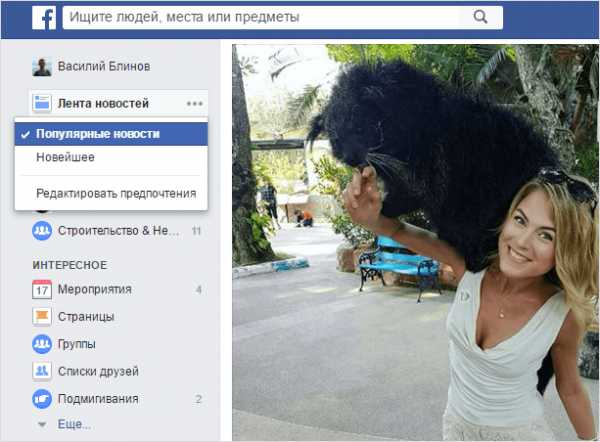
- Чтобы скрыть новость в ленте, необходимо вверху публикации справа нажать на галку и выбрать из вариантов: Скрыть публикацию и Отменить подписку на обновления. Тут же можно пожаловаться на публикацию, если она нарушает правила сайта.
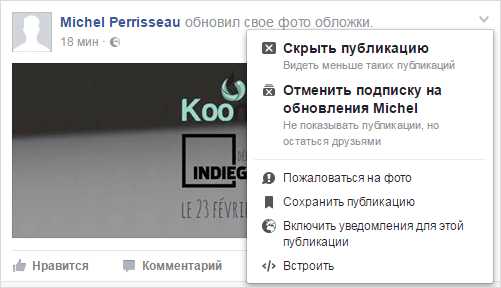
- Чтобы видеть желаемые публикации, необходимо систематически упорядочивать списки друзей.
Заключение
Подводя итоги статьи, отметим, что настройка аккаунта в Facebook не занимает много времени и в целом достаточно проста. Главное, внимательно подходить к заполнению форм, в этом нет ничего сложного, понадобиться лишь немного терпения и всё получится.
Благодарю вас за прочтение статьи до конца. Оставляйте комментарии к статье и подписывайтесь на новости блога.
iklife.ru
Facebook для чайников | Блог Елены Тирещенко
Недавно я вспомнила о том, как впервые пришла на
Вспомнила свою растерянность, недоумение и даже возмущение: «Ну надо же, как все запутано устроено! Как же можно этим пользоваться???» Прошло около трех лет…
Сейчас я уверена, что Facebook — самое удобное место для общения, для получения информации, для ведения бизнеса.
Просто я нашла время и возможность разобраться в настройках Facebook.
А многие мои друзья до сих пор так и не оценили всех преимуществ этой социальной сети. Они продолжают недоумевать и возмущаться, просиживают время в «Одноклассниках» и прочих «злачных» местах 🙂
— Как же все-таки устроен этот непонятный Facebook?
— Почему возникают аккаунты — двойники?
— За что «банит» Facebook и как этого избежать?
— Как восстановить заблокированную страницу?
— Как избавиться от ненужных Вам уведомлений?
Вы тоже задаете себе эти вопросы и, не зная простых ответов, понапрасну сетуете на ни в чем неповинную социальную сеть?
Посмотрите эту запись, давайте вместе разберемся в этом.
Я уверена, что Facebook станет для Вас значительно понятнее, удобнее и приятнее!
Надежда Сычёва: «Только что была на вебинаре «Фэйсбук для чайников». Я просто в восторге! так доходчиво, грамотно изложено. Я теперь влюблена в Facebook, хотя он и раньше мне нравился. Теперь чувства переросли в любовь!!! За это Я благодарна Вам Елена.»
: «Елена, какое полезное мероприятие для чайников Вы организовали!!! Никогда раньше не думала, что на фейсбуке столько возможностей. Ваше мероприятие просто навигатор по ФБ. Спасибо огромное — все понятно и доступно. И снова особенность Вашего обучения — научить пользоваться, а не запомнить. Спасибо огромное!»
Галина Хавлюк: «Побывала, с огромным удовольствием снова услышала замечательного тренера Елену.Слушать ее настолько легко ,понятно и очень приятно!!! А самое главное — когда воплощаешь в дело то, чему она учит, начинаешь здорово ощущать свои возможности, получаешь огромную мотивацию на следующие достижения!!!!!Благодарю,что я получаю такую возможность!!!»
Светлана Гусарова: «Несмотря на то, что обучаюсь у Елены уже в «старшей» группе, с удовольствием посетила семинар, поскольку Елена опять удивила новыми «тонкостями» и «фишечками» работы на Facebook. Благодарю Вас, Елена, за то, что ведете нас по просторам Facebook!
Татьяна Лозовая: «Спасибо за полезную информацию. Я первый раз была на вебинаре у Елены. Почерпнула много нового. Хочется продолжения. Желаю успехов. Спасибо за прекрасное путешествие по Фейсбук»
Наталья Павздерина: «Спасибо большое за опыт и знанья, Спасибо за классные Ваши подсказки, Спасибо, Елена, за Ваши старанья, Теперь по Фейсбуку пойдем без опаски!»
Первые отзывы участников вебинара меня вдохновили.
Думаю, что тему «Facebook для чайников» стоит продолжить. А что думаете Вы, уважаемые «Чайники»?
Предлагайте свои темы для следующих вебинаров!
elenatir.ru
7 советов, как эффективно вести Фейсбук
Фейсбук — это очень большая и сложная штука. В социальной сети есть множество неочевидных приёмов продвижения, о которых знают только седовласые старики и секретные СММ-агенты. Мы собрали шесть хороших приёмов, которые вы можете использовать прямо сейчас.
1. Размещайте видео в фейсбуке
Пользователи фейсбука любят видео, в два раза больше чем фотографии. Вы же тоже заметили, как прибавилось количество роликов в последнее время?
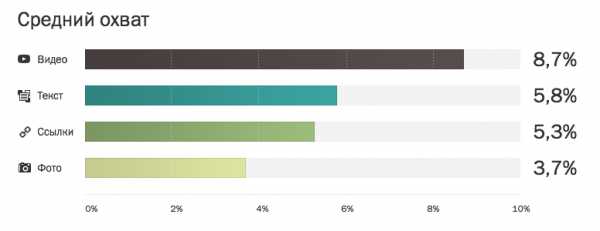
Обязательно загружайте видео в фейсбук, а не прикладывайте ссылку на ютьюб — такие ролики работают лучше. Добавляйте лучшее видео в Избранное.
Подключите Фейсбук в Амплифере, чтобы эффективно вести профиль и получать отчёты по аналитике
2. Ставьте Call-To-Action кнопки
С 2014 года в фейсбуке размещают кнопки с действием.
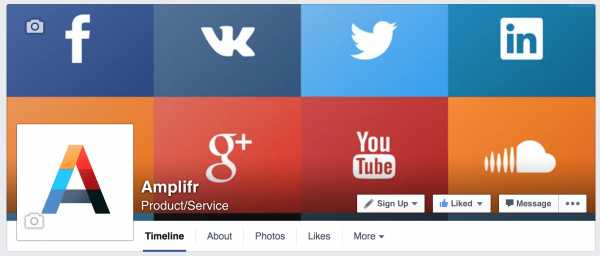
Всего их семь типов:
- Book Now
- Contact Us
- Use App
- Play Game
- Shop Now
- Sign Up
- Watch video
Написать на кнопке свой текст нельзя. Справа на страничке будет блок с количеством кликов за неделю.
У каждого конкретного поста кнопка с действием тоже может быть, но только у рекламного поста. При том не у «Boosted post», а именно у CPC-объявления.
3. Установите счётчик конверсий
У Фейсбука есть собственный счётчик конверсий — да, это как в Гугл Аналитикс, но легко установить и показывает вам конверсии и стоимость одной конверсии из фейсбука прямо в самом фейсбуке. Мечта маркетолога!
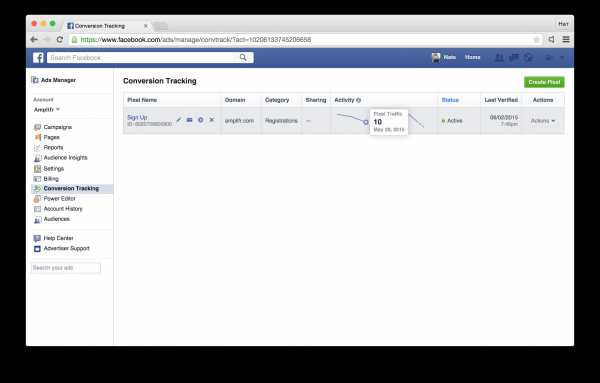
Теперь, когда вы даже просто проплачиваете пост, вы можете выбрать счётчик конверсий. И тогда фейсбук покажет, сколько людей пошли на ваш сайт, купили там что‑нибудь или сделали что‑нибудь полезное, увидев этот пост.
Подключите Фейсбук в Амплифере, чтобы следить за эффективность постов и утверждать их вместе с коллегами и клиентами
4. Используйте «Тёмные посты»
Не забудьте посмотреть наш гид по оформлению бизнес-страниц в Фейсбуке
Фейсбук позволяет создавать посты, которые не отображаются в основной ленте. Их можно показывать выбранной аудитории. «Тёмные посты» — это настоящее A/B/C тестирование. Так, вы можете создать три версии одного и того же поста, и выяснить, какой эффективнее.
Вот хорошая инструкция по использованию «Тёмных постов».
5. Продвигайте все важные посты хотя бы на один доллар
Фейсбук по‑умолчанию показывает ваш пост всего 3-5% от вашей аудитории. Это позиция фейсбука. Хочешь охват — плати. Но есть хитрый хак. Если за посл заплатить даже совсем маленькую сумму, его органический охват тоже увеличится, ограничение в 5% спадает.
6. Определите оптимальное количество публикаций
Деннис Ю написал хорошую заметку о том, как количество постов влияет на отношение аудитории.
Он пишет, что если ваш контент интересен, то читатели не будут отписываться или нажимать «Не показывать мне это» (в фейсбуке это называется негативным действием). Некоторые страницы постят по 30-40 единиц информации в день, и все счастливы.
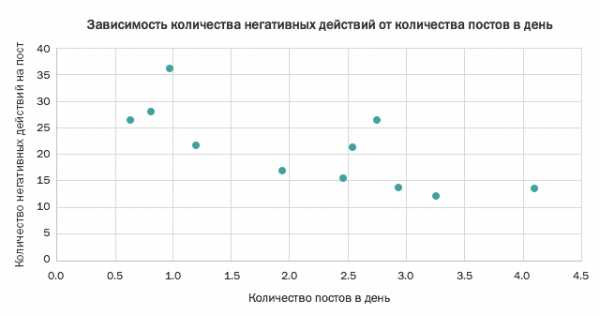
Даже наоборот — если постов в день больше четырёх, то количество негативных действий на пост снижается.Не забудьте также заглянуть в аналитику Амплифера — мы покажем лучшие посты и подскажем лучшее время для публикации.
7. Используйте синемаграммы и коубы
Фейсбук активно экспериментирует с анимированным картинками, в которых движется только небольшой элемент изображения. Они называются синемаграммами.

Кроме того, в фейсбуке неплохо заходят коубы. Они не так требовательны к сети как видео, и не успевают надоесть за десять секунд.
А ещё в фейсбуке заработали гифки. Публиковать гифки и коубы можно через Амплифер. Гифку нужно приложить как любой другой файл с картинкой, а коуб вставляется по ссылке — оставьте в посте сслыку на коуб, он развернется.
Подключите Амплифер, чтобы получать аналитику, откладывать посты про запас, получать на почту статистику по лучшим постам
amplifr.com
Фейсбук (Facebook) — что это за сеть: как пользоваться ФБ
А также, чтобы не быть голословным в заявлениях о Фейсбуке как о самой большой сети мира, наведём такие факты о посещаемости ФБ:
- Каждые сутки сайт ФБ посещает по меньшей мере 720 млрд активных пользователей
- Каждый месяц более одного миллиарда человек использует мобильное приложение Facebook
- По состоянию на начало 2019 года ежемесячная аудитория ФБ превысила значение в 2 миллиарда человек (более 2.1 млрд активных пользователей каждый месяц)
- Каждый день с ФБ ставят больше 6 (шести) миллиардов лайков и комментариев
- В день пользователи просматривают больше 1 триллиона страниц!
Вот такая — нескромная статистика! Но и это ещё не всё — самые интересные факты о Фейсбуке:
- Компания Facebook Inc также владеет такими известными социальными сетями как Instagramm и WhatsApp.
- За 2016 год компания заработала 10 млрд долларов, а выручка составила 27, 638 млрд долларов. Таким образом, в минуту Фейсбук зарабатывает 52 583 долларов (пятьдесят две тысячи пятьсот восемьдесят три тысячи долларов)
- Самые популярные люди на Фейсбуке — футболист мадридского Реала Криштиану Рональду, колумбийская певица Шакира и актёр Голивуда — Вин Дизель. Все они имеют больше 100 млн лайков на своих страницах.
- В своё время главной социальной сетью мира был МайСпейс (MySpace), а Фейсбук — лишь копия его. В то время МайСпейс дважды купить FB, однако дважды отказывался платить запрошенные Цукербергом суммы — 75 и 750 млн долларов. И зря — уже через 2 года Майкрософт купил 1.5% акций Facebook за 240 млн долларов (таким образом, вся социальная сеть стоили 15 млрд $. А сейчас компания оценивается в более чем 400 млрд американских долларов! А про МайСпейс сейчас уже мало кто и вспоминает.
- Приложение Фейсбук — третье в мире по популярности и уступает только приложению браузера и электронной почты (емейл)
- Каждый зарегистрированный пользователей ФБ знаком с любым другим пользователем через 3,57 друзей (теория шести рукопожатий)
- Марк Цукерберг непосредственно перед созданием Фейсбука работал над похожим сайтом — Facemash, но тогда администрация Гарварда потребовала закрыть проект и обвила Цукерберга в нарушении безопасности и неприкосновенности частной жизни.
История основания социальной сети Facebook
Фейсбук был основан зимой 2004 года (4 февраля) четырьмя парнями — соседями по комнате в университете Гарварда. Этими парнями были собственно Марк Цукерберг, Дастин Московиц, Эдуардо Саверин и Крис Хьюз. Тогда соцсеть имела немного другое название Thefacebook. На первом этапе развития регистрация на сайте была доступна только студентам Гарварда через свою электронную почту. Через некоторое время доступ к Фейсбуку был открыт и для других высших учебных заведений Бостона, а ещё через некоторое — всем студентам и преподавателям США. И только начиная с осени 2006 года социальной сетью смогли пользоваться все жители Земли — но только если человеку выполнилось 16 лет и он имел собственный email. То есть, фактически целых два года ФБ функционировал как нишевая внутриуниверситетская сеть!
Видео: Live трансляции в социальной сети Facebook
В чём отличие фейсбука от других социальных сетей
Долгое время Фейсбук был монополистом в мире социальных сетей (да и сейчас является в большинстве стран мира), и сравнивать его практически не было с кем. Ну может — кроме МайСпейса (MySpace), которого ФБ обскакал ещё на заре своего существования. Тем не менее в последнее время стали появляться всё больше социальных сетей похожих на Фейсбук и о сравнении можно говорить увереннее. На глобальном уровне всего мира аналогами Фейсбука являются Гугл Плюс (Google Plus) и Twitter. Также в некоторых странах есть свои, национальные аналоги — Вконтакте и Одноклассники в России, Оркут (Orkut) в Бразилии, Mixi в Японии, QZone и WeChat в Китае, Draugiem в Латвии.
Так как мы живём в России, то можем уверенно сказать об отличиях Фейсбука от Вк и Одноклассников. И главные из такие:
- В Фейсбуке нет привычной для пользователей Vkontakte музыки- о том как слушать музыку в facebook читайте далее.
- А в отличии от Одноклассников — в Фейсбуке нет возможности посмотреть кто посещал вашу страничку и покупать анонимку для анонимного посещения других профилей.
Есть ещё некоторые различия, однако они более косметические чем принципиальные.
Facebook — регистрация
Регистрация в фейсбуке — абсолютно не сложный процесс и каждый человек с лёгкостью справится с этим процессом. Для начала зайдите на стартовую страницу ФБ. Если вы ещё не зарегистрированны — в любом случае система перебросит вас на страницу регистрации. Вы увидите такие поля:
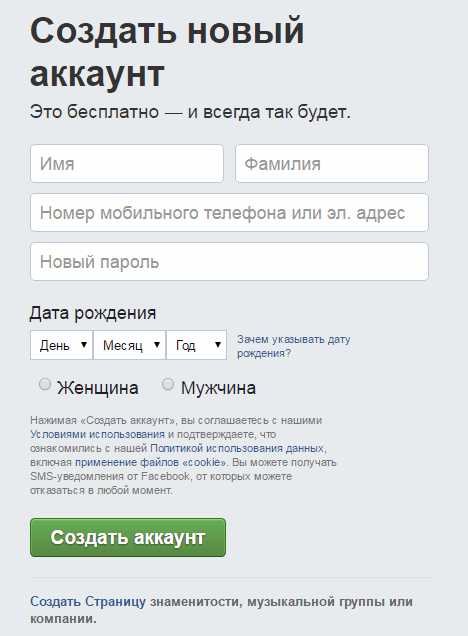
Заполните эти поля, дальше подтвердите регистрацию по телефону или емейлу — и ваш профиль в Фейсбуке будет создан окончательно! Более подробно о том как завести свой личный аккаунт в этой социальной сети читайте в специальном материале — Фейсбук регистрация за 5 минут! Там вы найдёте ответы на все вопросы по этой теме!
Facebook — как слушать музыку в социальной сети
Многие пользователи привыкли не только общаться в социальной сети, но и слушать музыку. В Фейсбуке слушать музыку можно через специальные приложения и надстройки.
Вот некоторые из них:
- Spotify
- MySpace Music
- Deezer
- Музыка в мессенджере Фейсбука
- Zvooq
- Soundcloud
Более подробно о музыке в Facebook читайте в этом материале:
Как слушать музыку в Фейсбуке (по состоянию на 2019 год)
Как создать в Фейсбуке группу или страницу
В Фейсбуке, как и в других популярных социальных сетях, можно создавать для разных целей группы и страницы. Между этими двумя типами сообществ есть одно принципиальное различие:
- В группе Фейсбук можно ограничивать доступ к материалам
- Страница Фейсбук по умолчанию является публичной
Также между ними есть некоторые различия в интерфейсе, однако в общем — группы создаются для более тематического общения, страницы для свободного общения и презентации продукции или услуг для всех пользователей сети.
Для создания группы или страницы нажмите в правом верхнем углу на треугольник и в выпадающем меню выберите пункт Создать страницу или Создать сообщество (группу). Дальше вам будет предложено выбрать тип, тематику, название сообщества. После создания — перейдите к оформлению и настройке сообществ.
Как удалить профиль
В социальной сети Facebook есть два способа прекратить существование своей странички. Первым способом можно на время деактивировать, но не удалить профиль. В таком состоянии вашей странички не будет видно в поиске, но все фотографии, видео,ваши записи сохранятся и возобновить всё можно после следующего захода в сеть. Второй способ — это окончательное и бесповоротное удаление профиля.
Деактивация профиля Фейсбук

Для деактивации своей странички перейдите по ссылке Настройки (значок треугольника в верхнем правом углу сайта), дальше перейдите в Безопасность (меню слева) и там увидите пункт Деактивировать аккаунт. Нажмите и на ссылку, дальше вам нужно будет коротко объяснить причину деактивации, для подтверждения действия ввести свой пароль и код проверки. После этого на вашу почту будет послано письмо со ссылкой для активации аккаунта. Всё достаточно просто как видите.
Удаление аккаунта Фейсбук
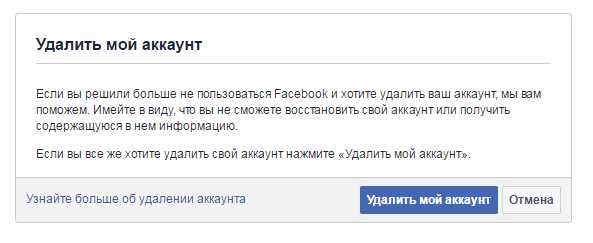 Удаление аккаунта Facebook
Удаление аккаунта FacebookДля начала войдите в раздел Помощь (через Настройки конфиденциальности) и введите там запрос удалить аккаунт. В результатах перейдите на страницу удаления профиля. Вас должно перекинуть на эту страницу:
www.facebook.com/help/delete_account
Нажмите на кнопку «Удалить мою страницу», после это вам нужно подтвердить это действие — введите для этого свой пароль, проверочный пароль и коротко напишите о причине удаления. Нажмите кнопку Ок. Тем не менее и это не будет окончательным удалением — ваш аккаунт ещё можно будет возобновить на протяжении 14 дней. После истечения этих двух недель удаление будет необратимым.
Как восстановить доступ и пароль к социальной сети
Если вы забыли свой пароль к профилю и не можете зайти на Фейсбук — не беда, доступ можно восстановить!
Для начала перейдите по ссылке «Забыли пароль» на странице входа. Дальше перейдите по ссылке восстановления доступа и вам будет отправлено письмо на электронную почту со специальным кодом для возобновления аккаунта. Введите этот пароль в специально окошко, которое будет видно на сайте ФБ. Нажмите кнопку «Продолжить» и вас перекинет на следующий шаг — создание нового пароля. Создайте его, введя дважды и также нажмите на кнопку Продолжить. После этого вас перекинет на страницу вашего профиля — уже возобновлённую и с новым паролем. Запомните его чтобы в следующий раз не забыть!
Как искать и добавлять друзей в Фейсбуке
Приглашать в друзья удобнее всего такими способами:
- Ввести в поле поиска имя и фамилию вашего друга или знакомого и найти его среди результатов поиска
- Перейти в специальный раздел поиска друзей — «Найти друзей» и произвести поиск по набору критериев — имени, школе, городу, университету, емейлу, мобильному номеру
- Добавить хотя бы одного вашего друга, и если у него открыт список друзей — начать добавлять к себе своих знакомых — наверняка у вас с ним много общих знакомых.
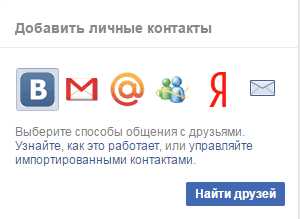
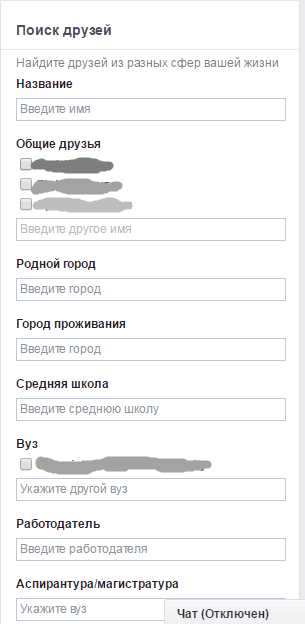
Есть ещё и другие способы поиска — например импорт с других социальных сетей, однако для стартового добавления вполне хватит и этит трёх.
www.vhod24.com
Как пользоваться социальной сетью Facebook (фейсбук)
Как пользоваться социальной сетью Facebook | |
Если Вы хотите научиться пользоваться социальной сетью Facebook (фейсбук), то эта статья для Вас.
По своему интерфейсу Facebook во многом схожа с сетью «В контакте». Помимо общения, в Facebook можно обмениваться фотографиями, следить за новостями, участвовать в их обсуждении, объединяться в группы по интересам, слушать музыку, играть и мн. др.
Основное отличие Facebook от привычных нам социальных сетей «Одноклассники» и «В контакте» в том, что это сеть международная, доступная практически в каждом уголке земли, за исключением нескольких стран, где по религиозным или политическим соображениям она запрещена государством (Ирак, Иран, Сирия, Китай).
Facebook была создана ещё в 2004 году и за это время получила возможность поиска друзей по множеству параметров: по адресу электронной почты, номеру ICQ или QIP, скайпу, через импорт из других социальных сетей.
Регистрация в Facebook абсолютно бесплатна и доступна, сейчас в сети общаются чуть больше одного миллиарда человек.
1. Как зарегистрироваться в Facebook.
Зарегистрироваться в Facebook могут любые пользователи старше 13 лет. Для этого нужно иметь доступ в Интернет, знать адрес своей электронной почты и номер мобильного телефона.
Сам процесс регистрации несложен.
Рассмотрим его подробно:
В любой поисковой системе вводим Facebook (фейсбук). В открывшемся перечне ссылок ищем нужную с адресом, — https://ru-ru.facebook.com/ и переходим по ней.
1.2. Первое, что мы увидим — окно регистрации (входа), в котором нужно будет ввести свои данные.
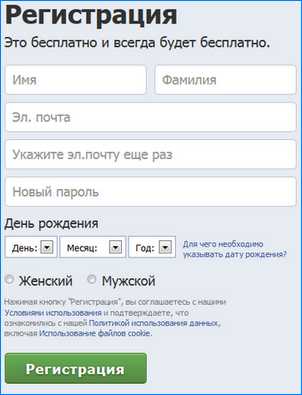
Регистрационная форма
(Рисунок 1)
Имя и фамилию можно писать по-русски, в дальнейшем они автоматически будут переведены на английский язык. Пароль может быть любым, но не менее 6 знаков и достаточно надёжным. Адрес электронной почты может использоваться только один раз, то есть если кто-то из вашей семьи уже зарегистрирован на Facebook с этим адресом (или номером сотового телефона), то ваша попытка будет отклонена.
Окно регистрации обычно сразу открывается на русском языке, но если вдруг произойдёт какой-нибудь сбой, нужный язык можно выбрать на языковой панели внизу страницы.
1.3. Теперь вам будут предложены 4 шага, позволяющие сразу же уточнить личную информацию, найти возможных друзей, сформировать ленту новостей в зависимости от своих интересов и дополнить созданную страницу фотографией, более известной под словом «аватарка».
Шаг 1. Поиск друзей с помощью контактов электронной почты и скайпа.
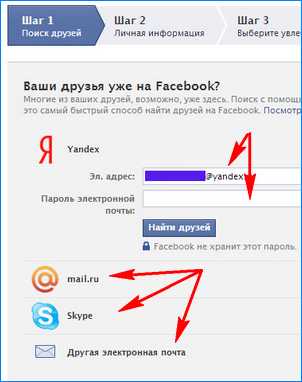
Поиск друзей в Фейсбук
(Рисунок 2)
Шаг 2. Конкретизация личной информации: родной город, школа, ВУЗ, место работы. По введённым данным поисковая система Facebook подберёт возможных друзей. Почему возможных? Мир велик, и вам будет предложено найти своих знакомых среди огромного количества людей, которые могли жить с вами в одном городе, учиться в школе с таким же названием или работать в одноимённой организации.
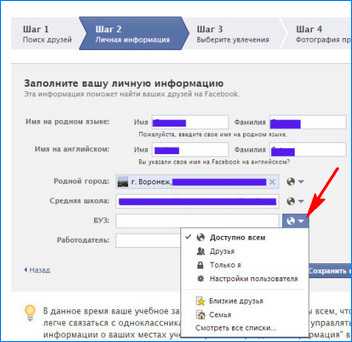
Шаг 2 — ввод личной информации
(Рисунок 3)
Шаг 3. Выбор интересных страниц. Для этого нужно мышкой выделить понравившиеся ссылки и подтвердить нажатием кнопки «Сохранить и продолжить». Можно выбирать неограниченное число заинтересовавших вас страниц, все новости по выбранным темам будут автоматически появляться в ленте новостей.
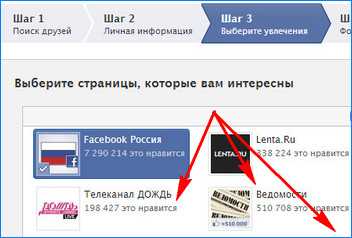
Шаг 3 — поиск групп по интересам
(Рисунок 4)
Шаг 4. Добавление фотографии (в том числе и с веб-камеры).
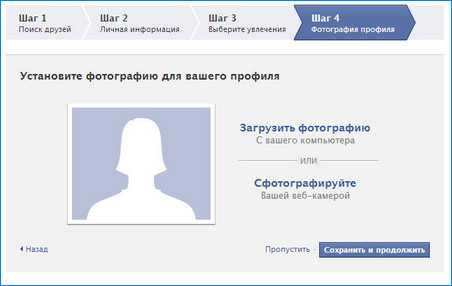
Загружаем фото
(Рисунок 5)
Перечисленные выше действия (шаги) можно пропустить и вернуться к ним позже.
1.4. Для завершения регистрации вам нужно зайти в свою электронную почту. Там должно быть письмо – подтверждение с просьбой перейти по ссылке.
Подтверждаем регистрацию
(Рисунок 6)
Мне письмо пришло сразу, но бывает, что из-за настроек почты оно попадает в папку «Спам». Поэтому, если письма нет, сначала поищите его там.
После этих несложных действий регистрация завершена и вы стали полноправным членом социальной сети Facebook.
2. Интерфейс Facebook. Навигация по странице.
С главной страницы возможен переход ко всем основным возможностям Facebook.
Верхняя горизонтальная панель открывает доступ к информации и управлению своим аккаунтом. Слева находятся кнопки быстрого доступа: «Запросы на добавление в друзья», «Последние сообщения», «Уведомления».
Главная панель
(Рисунок 7)
В случае появления новой информации рядом с этими кнопками появляются цифры, оповещающие, сколько новых событий, касающихся владельца аккаунта, появилось в сети.
В правом углу на этой же панели находятся кнопки: «Найти друзей», «Главная», «Быстрые настройки конфиденциальности» и «Настройки конфиденциальности и инструменты».
Панель в правой части экрана (Рисунок 8) |
Хочу обратить ваше внимание на две последние кнопки. Так как Facebook неоднократно обвиняли в нарушении конфиденциальности пользователей, его разработчики предложили возможность изменять настройки доступа к информации, а именно выбирать, кто может видеть публикуемые материалы. Здесь же можно перейти к настройкам аккаунта, позволяющим сменить личные данные (например, фамилию) и выйти со своей страницы.
Конфиденциальность — настройки доступа к странице
(Рисунок 9)
Для того, чтобы поменять имя или фамилию, нужно сделать следующее:
Выбрать Настройки конфиденциальности и инструменты/ Настройки аккаунта/Общие настройки аккаунта, затем в нужном поле нажать «Редактировать»
В открывшемся окне изменить личные данные, ввести свой пароль для Facebook и сохранить изменения.
Под верхней горизонтальной панелью расположено окно статусов, под ним – новостная лента. Несколько строк аннотации позволяют понять, о чём идёт речь в заметке, а щелчком мышки можно открыть статью целиком.
Окно статусов
(Рисунок 10)
Левая вертикальная панель нужна для быстрого перехода к сообщениям, музыке, играм и т.д., а также увидеть, кто из друзей тебе подмигнул.
Панель с лева, — для быстрого доступа
(Рисунок 11)
В правой вертикальной панели собраны аватарки возможных друзей. Нажав на крестик в верхнем правом углу ненужное фото можно удалить (через пару секунд на его месте появится новая аватарка), а выбрав надпись «Добавить в друзья» — одним движением отправить предложение о дружбе.
3. Как добавить друзей в Facebook.
Рассмотрим несколько способов, позволяющих найти или импортировать друзей в Facebook.
3.1. По фамилии (имени друга). Для этого вводим данные в поисковое окно в верхней горизонтальной панели.
Поиск друзей
(Рисунок 12)
Поисковое окно работает по принципу «Яндекса»: выводит наиболее популярные результаты по введённому запросу. Если среди них нужного человека нет, нажимаем «Показать больше результатов». При необходимости можно воспользоваться фильтром, который позволит уточнить данные и убрать лишние результаты.
3.2. По адресам электронной почты, имени в скайпе, номерам ICQ или QIP. Для этого выбираем «Найти друзей» на верхней горизонтальной панели (или в левой вертикальной панели), вводим данные (для почтового ящика – электронный адрес и пароль электронной почты, для скайпа – имя и пароль в Skype, для ICQ – номер и пароль и т.д.). Через некоторое время Facebook вытащит все контакты, и вам останется добавить друзей, если они уже зарегистрированы в Facebook, и пригласить друзей, если они ещё не зарегистрированы.
3.3. Через «Другие инструменты», позволяющие загрузить файл с контактами друзей, послать индивидуальное приглашение по адресу электронной почты или номеру мобильного телефона друга, через указанные при регистрации данные (школа, ВУЗ, место работы).
3.4. С помощью социальной сети «В контакте». Сразу после регистрации Facebook предложит найти друзей, которые одновременно зарегистрированы «В контакте» и на «Facebook». После того, как вы разрешите Facebook доступ к вашему аккаунту «В контакте», будут отобраны возможные друзья, которых вам останется пригласить дружить и на Facebook.
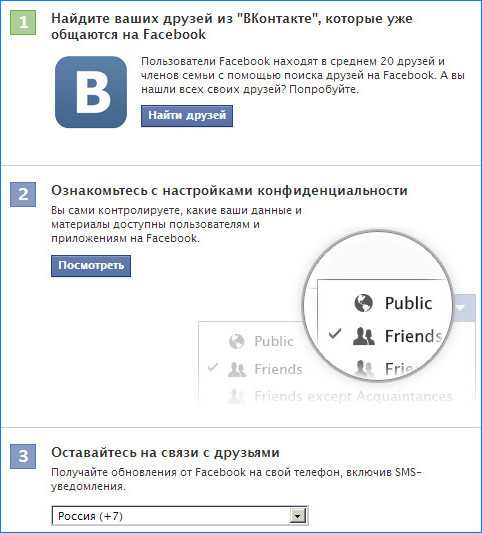
Поиск друзей в социальной сети Вконтакте
(Рисунок 13)
4. Как удалить аккаунт в Facebook.
В Facebook можно временно заблокировать свой аккаунт или удалить его навсегда. В первом случае ваша страница будет деактивирована (то есть её никому не будет видно) до тех пор, пока вы снова не зайдёте на неё. После этого она автоматически вернётся ко всем тем настройкам, которые были до деактивации, сохранит контакты, фотографии, переписку и т.д. Во втором случае страница будет удалена насовсем, пароль и логин признаны недействительными, а повторный вход возможен только через новую регистрацию.
4.1. Как удалить аккаунт в Facebook временно.
Для этого выбираем Настройки конфиденциальности и инструменты (звездочка на рисунке 8) / Настройки аккаунта/Безопасность/Деактивировать аккаунт.
Затем Facebook попросит объяснить, по какой причине вы выходите из социальной сети, подтвердить пароль и ввести буквы и цифры для проверки безопасности. Только после этого появится надпись: «Ваш аккаунт был отключён», а на адрес электронной почты придёт письмо со ссылкой, перейдя по которой вы вновь сможете восстановить свою страницу.
4.2. Для того, чтобы удалить аккаунт в Facebook навсегда, придётся обратиться в справочный центр Facebook (Настройки конфиденциальности и инструменты/Помощь).
В окне запроса пишем «Удалить аккаунт» и переходим по ссылке «Как удалить свой аккаунт навсегда».
Поисковая форма раздела Помощь
(Рисунок 14)
Там выбираем ссылку: «заполните эту форму» и переходим к удалению аккаунта:
(Если Вы не нашли ссылку, то скопируйте эту, — http://www.facebook.com/help/contact.php?show_form=delete_account в адресную строку браузера.)
Кнопка — удалить аккаунт
(Рисунок 15)
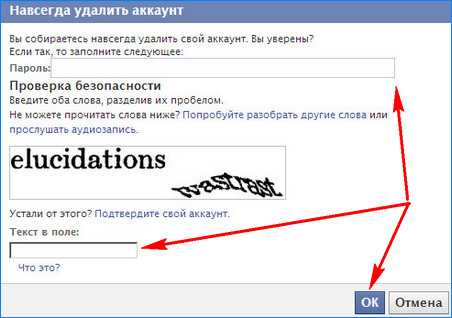
Подтверждаем удаление
(Рисунок 16)
После этого нужно перейти на свою страницу в Facebook и подтвердить удаление. Полностью вся информация о вашей странице будет удалена через 14 дней. Если в течение этого времени вы зайдёте в Facebook, произойдёт автоматическая отмена удаления и аккаунт восстановится.
5. Как восстановить пароль в Facebook.
Чтобы войти на свою страницу в Facebook, нужно ввести адрес своей электронной почты и пароль. Если пароль взломан или забыт, придётся воспользоваться ссылкой «Забыли пароль».
Кликаем на ссылке под словом Пароль — забыли пароль.
(Рисунок 17)
Далее, следуя подсказкам, написать письмо с просьбой выслать ссылку для восстановления пароля на адрес электронной почты.
После этого вам придёт письмо с цифровым кодом, который надо впечатать в окно восстановления пароля.
Вводим цифровой код и нажимаем — продолжить
(Рисунок 18)
В следующем окне ввести новый пароль и подтвердить его.
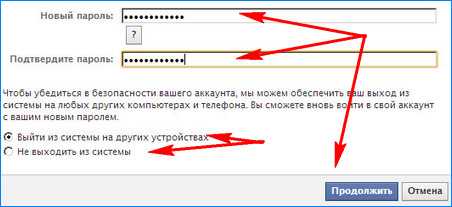
Вводим новый пароль и нажимаем кнопку — продолжить
(Рисунок 19)
После нажатия на кнопку «Продолжить» (если, конечно, вы не ошиблись при подтверждении пароля), откроется ваша страничка в Facebook с приветливой надписью:
«Добро пожаловать на Facebook!».
www.lamer-stop.ru
Как пользоваться фейсбуком для чайников
Фейсбук для чайников
Настраиваем Фейсбук: добавляем имя пользователя, выбираем способ рассылки уведомлений, заходим в настройки конфиденциальности, в «Хроники и отметки». Узнаем о возможностях и правилах Фейсбука, учимся зачеркивать текст, скачиваем символы.
Новичкам часто бывает сложно разобраться во всех премудростях социальной сети. Представляем вам Фейсбук для чайников. Мы простым языком опишем важные моменты, с которыми приходится сталкиваться при работе в социальной сети. Для чайников необходимо объяснять все как можно более доступно, чтобы было понятно)
Вы первый день на сайте? Не переживайте, что у вас пока ничего не получается, а просто прочтите описание, изложенное ниже. После прочтения вам будет намного легче во всем разобраться. Эта инструкция для Facebook рекомендована для всех новичков. Ведь непросто бывает все понять самостоятельно. Инструкция для Фейсбука познакомит вас, в частности, с настройками страницы.
Но давайте перейдем ближе к делу. Многих новичков интересует, как настроить Facebook.
Настройки
- Заходим на сайт.
- Настройка Facebook будет осуществляться в разделе настроек. Нажимаем на шестеренку, которая находится вверху справа.
Нажимаем на шестеренку
- Как настроить? Прежде всего, нужно выбрать в меню пункт «Настройки». Теперь вы знаете, где в Фейсбуке настройки.

Нажимаем на настройки
- В общих настройках можно, например, задать имя пользователя. Нажимаем «Редактировать» напротив этой строки.
Редактируем
- В специальное окно вписываем имя.
Вводим имя
- Теперь вписываем пароль в окно, находящееся ниже.
Вводим пароль
- Нажимаем на кнопку «Сохранить изменения».
Сохраняем
- Переходим, например, в раздел «Безопасность».
Нажимаем на Безопасность
- Давайте настроим уведомления о входе. Нажимаем на кнопку «Редактировать» напротив этой строки.
Редактируем
- Теперь нужно выбрать способ уведомления. Выбираем электронную почту, ставим галочку.
Ставим галочку
- Нажимаем на кнопку «Сохранить изменения».
Сохраняем
Перейдем в настройки конфиденциальности.
- Нажимаем на строку «Конфиденциальность».
Жмем Конфиденциальность
- Нажимаем на ссылку «Редактировать» напротив строки «Кто может найти вас с помощью указанного вами адреса эл. почты?».
Редактируем
- Нажимаем на кнопку «Все».
Кликаем по выпадающему списку
- Выбираем «Друзья».
Выбираем только друзей
Настройки изменены.
Давайте зайдем в раздел «Хроника и отметки» и запретим друзьям делать публикации в хронике.
Хроника и отметки
Теперь только вы сможете размещать материалы в хронике.
Возможности Фейсбука
Многих интересуют особые возможности Facebook. Поэтому о них обязательно следует упомянуть. Есть очень интересные возможности Фейсбука. Не все о них знают. Поэтому можно сказать, что это секреты Фейсбука. Вам будет проще и удобнее работать с сайтом, если вы будете осведомлены о них. Итак, перед вами некоторые секреты Фэйсбук.
Общее изменение документов сообщества
Не все знают, что вносить изменения в какой-либо документ могут все члены сообщества. Для этого нужно зайти на страницу сообщества и нажать на «Документы», а далее — на ссылку «Создать документ». Полученный документ смогут изменять все люди, состоящие в сообществе.
Позвать незарегистрированных людей на мероприятие
На мероприятие можно позвать людей, не зарегистрированных на сайте. Необходимо создать мероприятие, после чего в окно «Выбрать пользователей» вписать адрес человека, у которого нет аккаунта на сайте. Между адресами нужно ставить запятые. На почту этим людям придут письма с приглашением.
Увеличение шрифта
Возможно, вы хотите увеличить шрифт Фейсбука. В таком случае, просто переместите бегунок внизу страницы немного в правую сторону.
Перемещаем бегунок
Вот так можно увеличить шрифт Facebook. Все очень просто.
Зачеркнутый текст
Вы хотите написать зачеркнутый текст в Фейсбуке? Тогда перед каждой буквой вводите следующую комбинацию: ̶.
Символы для Фейсбука
Символы для Facebook представлены ниже. Здесь и сердечки, и смайлики, и звездочки. Эти символы для Фейсбука часто используются и вам точно понравятся.
Смайлики
ソ ッ ヅ ツ ゾ シ ジ ټ ت ン ッ ツ シ ン ㋛ ☺ ☹ ☻
Маркеры
✐ ✑ ✒ ✓ ✔ ✕ ✖ ✗ ✘ ✙ ✚ ✛ ✜ ✝ ✞ ✟ ✠ ✡ ✢ ✣ ✤ ✥ ✦ ✧
Рамочки
╡ ╬ ┼ │ ┤ ┘ ┌ ╡ ╢ ╖ ╕ ╪ ═ ╔ ╦ ╟ ╩ ╝ ╗ ║ ╚ ╣ ╔════╦══╗
Указатели
↔ ↕ ← ↖ ↑ ↗ → ↘ ↓ ↙« »↨⇦ ⇧ ⇨ ⇩⇐⇑ ⇒⇓ ⇔ ⇕ ⇖ ⇗ ⇘ ⇙⇚ ⇛⇜ ⇝⇄ ⇅ ⇆⇇ ⇈ ⇉ ⇊↺ ↻↰ ↱ ↲ ↳ ↴ ↵↶ ↷˿ ← ↑ → ↓➜ ➝ ➞ ➟ ➡ ➨➩ ➪ ➯ ➱➲⋖ ⋗⋘ ⋙⋚ ⋛ ⋜ ⋝≤ ≥ ≦ ≧ ≨ ≩ ≪ ≫ ≲ ≳
Различные сердца
♡ ♡ ♡ ❤ ❣ ღ ♥ l ﻉ√٥- Love
Карточные символы
♠ ♡ ♢ ♣ ♤ ♥ ♦ ♧
Снежинки
✰ ✱ ✲ ✳ ✴ ✵ ✶ ✷ ✸ ✹ ✺ ✻ ✼ ✽ ✾ ✿ ❀ ❁ ❂ ❃ ❄ ❅ ❆ ❇ ❈ ❉ ❊ ❋ ● ❍
Музыкальные обозначения
♩ ♪ ♫ ♬ ♭ ♮ ♯
Погодные значки
☀ ☁ ☂ ☃ ☼ ☽ ★ ☆ ☾ ✪ ✫ ✬ ✭ ✮ ✯ ✰
Зодиакальные символы
♈ ♉ ♊ ♋ ♌ ♍ ♎ ♏ ♐ ♑ ♒ ♓
Иконки
☢ ☣ ☭ ☯ ☮ ☣ ☤ ☬ ☫ ☪ ☨ ☦ ✡ 〄 ♨ ☸ ✙ ✞ 卐 ⌘ † ☥
Шахматные символы
♔ ♕ ♖ ♗ ♘ ♙ ♚ ♛ ♜ ♝ ♞ ♟ ▀▄ ▀▄ ▀▄ ▀▄▀ ▄▀▄▀▄
Алфавит латиницы
ⒶⒷⒸⒹⒺⒻⒼⒽⒾⒿⓀⓁⓂⓃⓄⓅⓆⓇⓈⓉⓊⓋⓌⓍⓎⓏⓐⓑⓒ ⓓⓔⓕⓖⓗⓘⓙⓚⓛⓜⓝⓞⓟⓠⓡⓢⓣⓤⓥⓦⓧⓨⓩ ⒜ ⒝ ⒞ ⒟ ⒠ ⒡ ⒢ ⒣ ⒤ ⒥ ⒦ ⒧ ⒨ ⒩ ⒪ ⒫ ⒬ ⒭ ⒮ ⒯ ⒰ ⒱ ⒲ ⒳ ⒴ ⒵
Символы в другую сторону
ʁ |o є q ıq q m m ц х ф ʎ ʟ ɔ d о н w v ʞ и є ж ё ǝ 6 L ʚ g ɐ
Иероглифы
牡 マ キ グ ナ ル フ 系 路 克 瑞 大 市 立 鎰 命 科 ャ マ 能 力 ϒ 人要 望 り 玉 宏 ¥ サ 丹 谷 Ѫ 灯 影 伝 鶐 〩 通 学 阪 は 妻 ス テ ィァ촕慎횇 عتبر رفيقة, أنا أنت يتلقّى تبحث ل, ويحافظ أنت يس
Другие буквы
ⓥⓚⓞⓃⓉⒶⓚⓉⒺ © ® ™ ʁ |o є q ıq q m m ц х ф ʎ ʟ ɔ d о н w v ʞ и є ж ё ǝ 6 L ʚ g ɐ Ŧ Џ ȋ þ Ђ Þ Ł ł ξ さ む Њ Ќ Ћ ђ іїі Ӓ
Буквы гречесского языка
Α α Β β Γ γ Δ δ Ε ε Ζ ζ Η η Θ θ Ι Ϊ ι ϊ Κ κ Λ λ Μ μ Ν ν Ξ ξ Ο ο Π π Ρ ρ Σ σ ς Τ τ Υ Ϋ υ ϋ Φ φ Χ χ Ψ ψ Ω ω
Из области точных наук
√ ∫ ∂ ∑ ∏ − ± × • ÷ ≈ ∝ ≡ ≠ ≤ ≥ ∈ ∩ ∪ ⊂ ⊃ ⊆ ⊇ ¬ ∧ ∨ ∃ ∀ ⇒ ⇔ ← → ↑ ↓ ↔ ° ′ ″ ∞ ‰ ∇ ∛ ∜ ∅ ‱ ➀ ➁ ➂ ➃ ➄ ➅ ➆ ➇ ➈ ➉ ➊ ➋ ➌ ➍ ➎ ➏ ➐ ➑ ➒ ➓ ❶ ❷ ❸ ❹ ❺ ❻ ❼ ❽ ❾ Ⅰ Ⅱ Ⅲ Ⅳ Ⅴ Ⅵ Ⅶ Ⅷ Ⅸ Ⅹ Ⅺ Ⅻ ⒑⒒⒓⒔⒕⒖⒗⒘⒙⒚⒛
Правила Фейсбука
Если вас интересуют правила Фейсбук, то они просты: не грубить пользователям при общении и не рассылать спам. Вести себя нужно подобающим образом. Это негласные правила Facebook, но о них должен знать каждый. Тогда на сайте будет всегда хорошая атмосфера.
netsmate.com
Как пользоваться фейсбуком
Каждая социальная сеть имеет свои особенности, функциональность и правила пользования. Фейсбук является одной их самых популярных сетей, которая дает большие возможности для общения, бизнеса и налаживания связей с друзьями со всего мира. Интерфейс Фейсбука чем-то похож на другую такую же известную сеть ВКонтакте. Кроме общения, здесь можно выставлять свои фотографии, обмениваться ими, читать новости, оставлять свои комментарии и участвовать в обсуждениях, вступать с группы по интересам и самому открывать группы, слушать музыку и играть в игры.
Как пользоваться фейсбук? И какие возможности он предлагает?
После регистрации в этой сети, определитесь с направлением одной темы своего аккаунта, чтобы привлечь к себе больше друзей по интересам и сделайте обложку, которая будет ей соответствовать.

От выбора обложки зависит очень многое, ведь многие воспринимают увиденное в первую очередь визуально и такая обложка уже будет Вашим представлением.
Обычно считается, что в друзья добавляют уже своих знакомых, а на запрос о добавлении друзья незнакомого человека в Фейсбуке не всегда могут ответить взаимностью, но в таком случае Вы остаетесь подписчиком этого человека и его сообщения будете видеть в общей ленте на главной странице.
Итак, если Вы решили добавить кого-то в друзья, то заходите на его страницу и нажимайте на окошко «Добавить в друзья».

Тут же Вы можете просмотреть в разделе «Информация» данные, которые оставил о себе этот человек, и в разделе «Фотографии» все выставленные им картины и фото. Если аккаунт человека не имеет ограничений Вы можете отметить его сообщения нажав на надпись под ним «Нравится» или оставить свой комментарий и поделиться его сообщением в своей ленте.
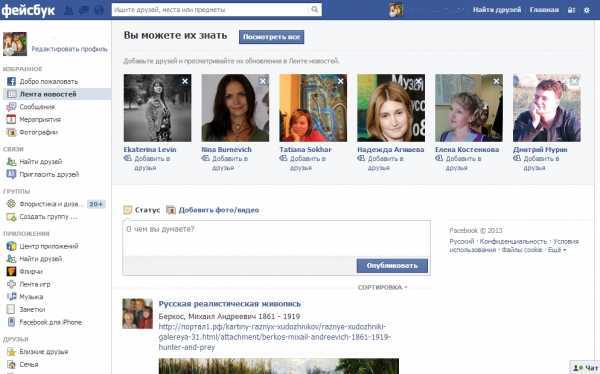
На сообщества оформляется подписка и нажав на их странице надпись «Нравится» Вы становитесь подписчиком на все его новости, которые будут Вам приходить. Переходим на главную страницу и смотрим какие возможности можно увидеть на ней, и конечно же обращаем внимание не левую панель.
Просмотрите все, что может Вас на ней заинтересовать. Начиная с надписи «Добро пожаловать», нажав на которую Вы перейдете на страницу где Вам также предложат найти новых своих друзей, которые есть в других социальных сетях, чтобы присоединиться к ним и здесь.

Лента новостей – это та же главная страница, на которой Вы можете смотреть сообщения своих друзей, подписки и оставлять свои сообщения и фото в окошке «О чем Вы думаете?» Напишите сообщение, при желани
inet-use.ru

